如何在 WordPress 中提交表單後重定向用戶
已發表: 2022-10-03您是否正在尋找一種在用戶在您的 WordPress 網站上提交表單後重定向用戶的方法?
您可以將用戶引導至您表現最好的博客文章、顯示最新交易或顯示感謝頁面以與您的受眾建立關係。
在本文中,我們將向您展示如何在 WordPress 中提交表單後重定向用戶。
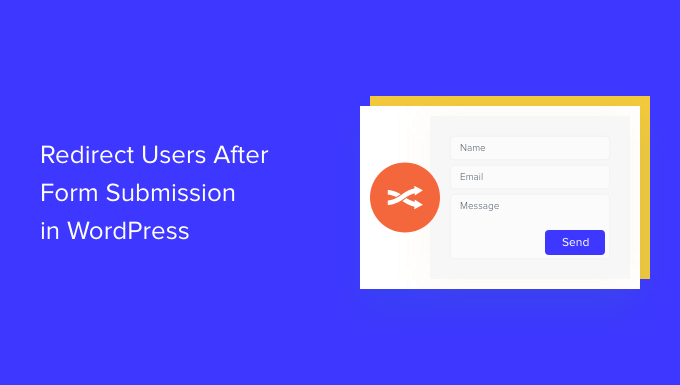
為什麼在提交表單後重定向用戶?
當用戶在您的 WordPress 網站上提交表單時,許多企業主可能會認為該過程已結束。 但是,您可以使用表單來增加您網站上的用戶參與度並獲得更多轉化。
例如,您可以在提交表單後將用戶引導至感謝頁面並列出您的高轉化文章。 通過這種方式,您可以獲得更多最佳內容的綜合瀏覽量並推動更多銷售。
在在線商店,您可以追加銷售產品並在訪問者提交表單時提供折扣和免費送貨等獎勵。
您甚至可以將用戶重定向到他們可以在提交表單後下載免費資源的頁面。 例如,您可以創建一個引導磁鐵,人們可以在其中填寫表格以換取免費資源,例如電子書、播客、媒體文件或 PDF。
也就是說,讓我們看看在 WordPress 中提交表單後可以輕鬆重定向用戶的 4 種不同方式。 只需單擊下面的鏈接即可跳轉到您喜歡的部分:
- 在 WordPress 中提交表單後重定向用戶
- 提交表單後根據用戶的響應重定向用戶
- 在 WordPress 中提交評論後重定向用戶
- 提交註冊表單後重定向用戶
在 WordPress 中提交表單後重定向用戶
填寫表單後重定向用戶的最簡單方法是使用 WPForms。 它是 WordPress 的最佳聯繫表單插件,超過 500 萬專業人士使用它為他們的網站創建不同類型的表單。
WPForms 帶有一個內置設置,可讓您選擇是否要顯示感謝信息、顯示特定頁面或將用戶完全重定向到另一個 URL。 此外,您還可以使用拖放式表單構建器輕鬆自定義表單。
對於本教程,我們將使用 WPForms Lite 版本,因為它是免費使用的,您只需單擊幾下即可在提交表單後重定向用戶。 還有一個 WPForms Pro 版本,它提供了更多預構建的表單模板、自定義選項和強大的插件。
首先,您需要安裝並激活 WPForms 插件。 有關更多詳細信息,請參閱我們的關於如何安裝 WordPress 插件的指南。
激活後,您將在 WordPress 儀表板中看到 WPForms 歡迎頁面。 繼續並單擊“創建您的第一個表單”按鈕。
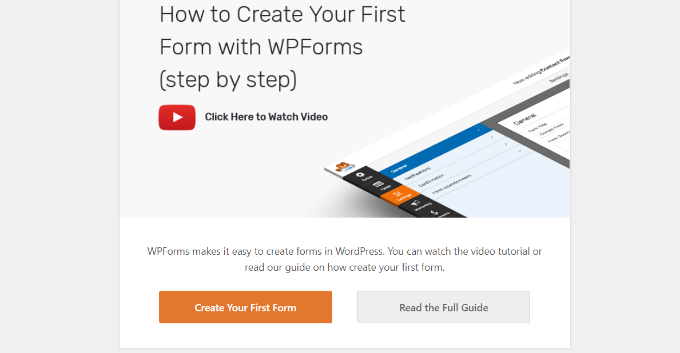
之後,WPForms 將讓您從多個免費的表單模板中進行選擇。 您可以選擇任何模板並根據需要快速自定義。
讓我們首先在頂部輸入表單的名稱,然後選擇“簡單聯繫表單”模板。
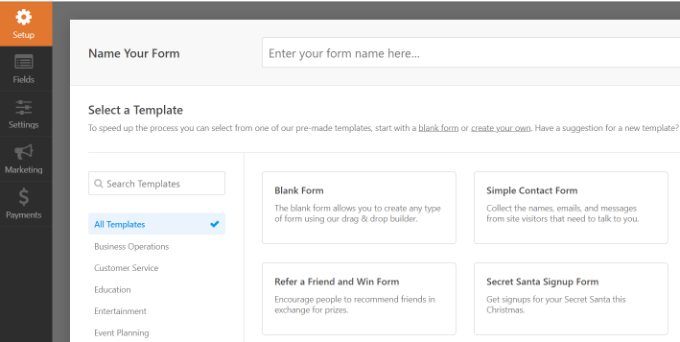
選擇模板後,將啟動 WPForms 表單構建器。
在這裡,您可以自定義表單並從左側的菜單中添加新字段。 只需拖放您要添加的字段。 然後,您可以根據自己的喜好重新排列它們的順序。
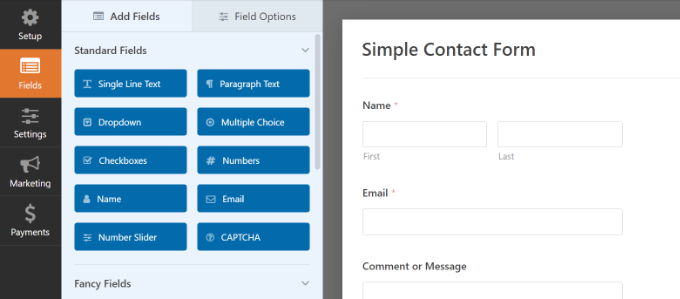
如果您想添加網站 URL、電話號碼、地址、文件上傳選項等花哨的字段,那麼我們建議您升級到 WPForms Pro 許可證。
您還可以進一步自定義模板上的現有字段。 有關更多詳細信息,請參閱我們的指南,了解如何在 WordPress 中創建聯繫表單。
提交表單後設置重定向 URL
自定義聯繫表單後,只需轉到表單構建器中的設置»確認。
在確認類型設置下,單擊下拉菜單並選擇“轉到 URL(重定向)”選項。
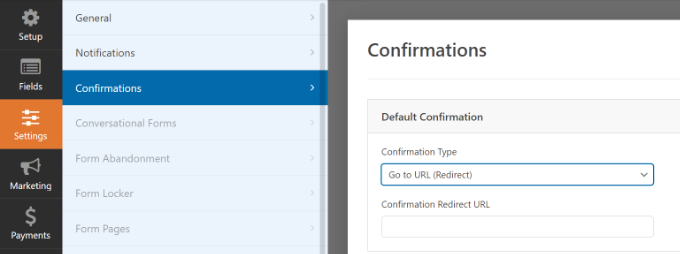
之後,只需在“確認重定向 URL”字段中輸入一個鏈接,並指定您希望在用戶提交表單後將其重定向到哪裡。
如何在 WordPress 中嵌入表單
添加重定向 URL 後,下一步是將表單嵌入您的網站。
繼續並單擊頂部的“保存”按鈕以存儲您的表單設置,然後單擊它旁邊的“嵌入”按鈕。
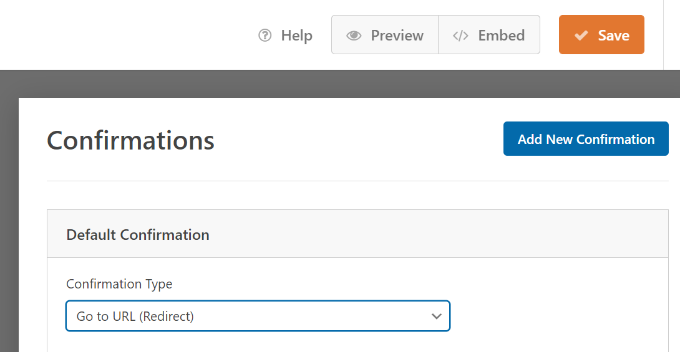
WPForms 現在會詢問您是想將表單嵌入現有頁面還是新頁面。
我們將為本教程選擇“創建新頁面”選項。
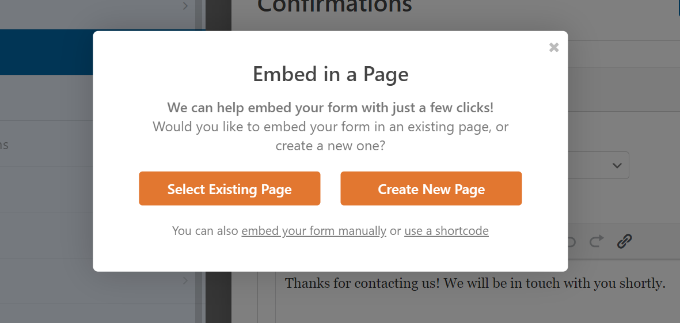
接下來,您需要輸入新頁面的名稱。
輸入名稱後,只需單擊“Let's Go”按鈕。
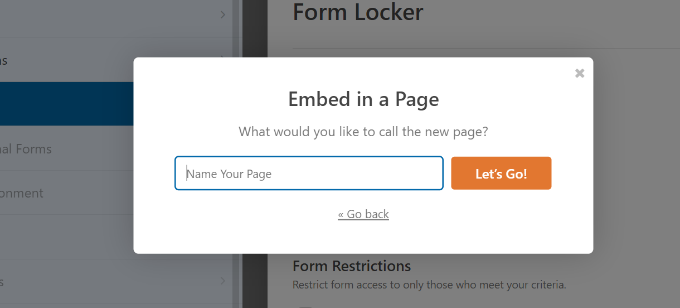
該插件現在將自動將您的表單添加到 WPForms 塊內的 WordPress 內容編輯器中。
準備好後,只需單擊頂部的“發布”按鈕。
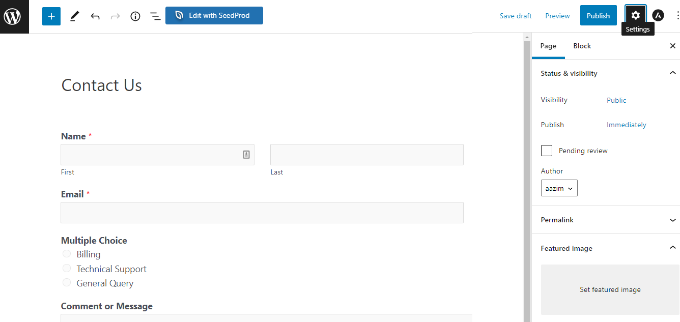
提交表單後根據用戶的響應重定向用戶
WPForms 還允許您設置條件邏輯,在提交表單時根據用戶的響應自動將用戶重定向到不同的頁面。
例如,假設您有不同的團隊來處理用戶發送的問題,例如計費、技術支持和一般查詢。 根據用戶在表單中選擇的選項,您可以將他們重定向到與其需求相關的特定 URL。
請注意,您需要 WPForms Pro 許可證才能使用條件邏輯功能。 您還可以將更多表單字段添加到模板中,並且您可以使用 User Journey 之類的插件來查看人們如何與您的表單進行交互。
首先,您可以添加多項選擇、複選框或任何其他允許用戶選擇不同選項的字段。 我們將在教程中添加一個“多項選擇”字段。

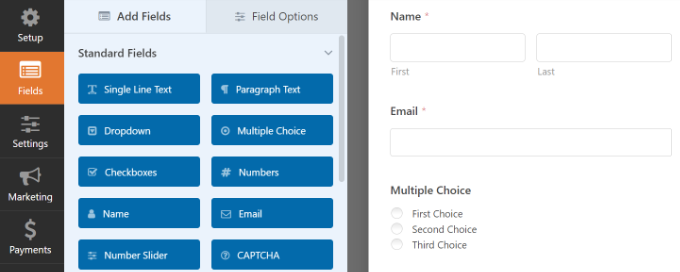
接下來,您只需單擊右側模板中的字段即可編輯“多項選擇”表單字段中的選項。
例如,您可以在下圖中看到,我們將選項重命名為處理特定問題的不同部門。
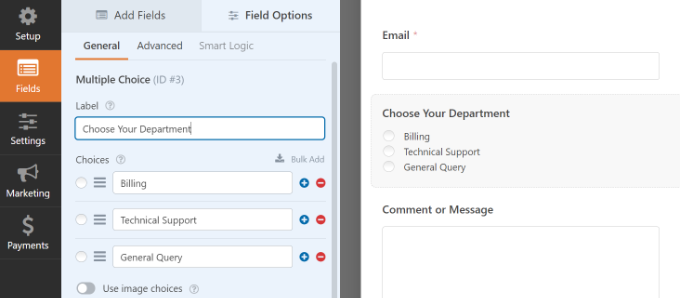
之後,您可以前往表單構建器中的設置»確認。
現在單擊“添加新確認”按鈕以設置條件邏輯。
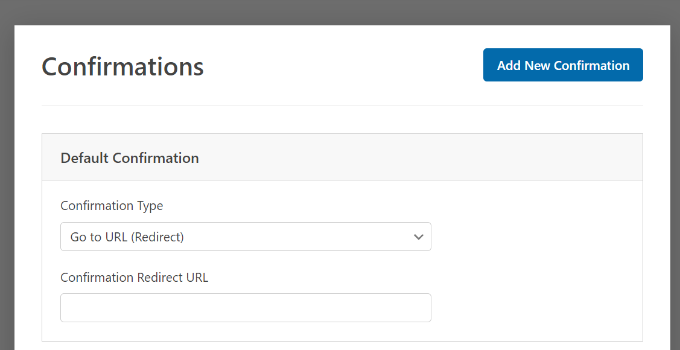
接下來,您必須輸入新重定向的名稱。 要具體,以便您能夠輕鬆跟踪它。
完成後只需單擊“確定”按鈕。
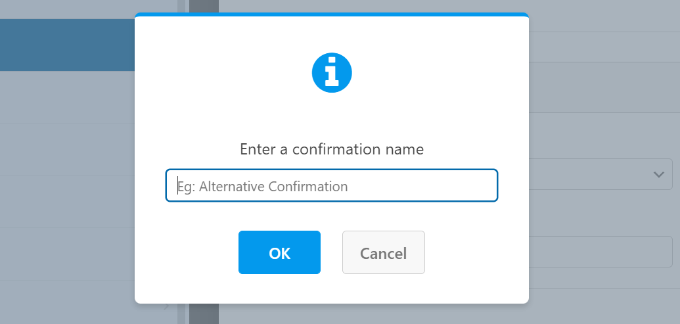
對於本教程,我們希望根據用戶在表單中選擇的部門將用戶引導至特定頁面。
首先,您可以從“確認類型”下拉菜單中選擇“轉到 URL(重定向)”,然後在“確認重定向 URL”字段中輸入指向相應頁面的鏈接。
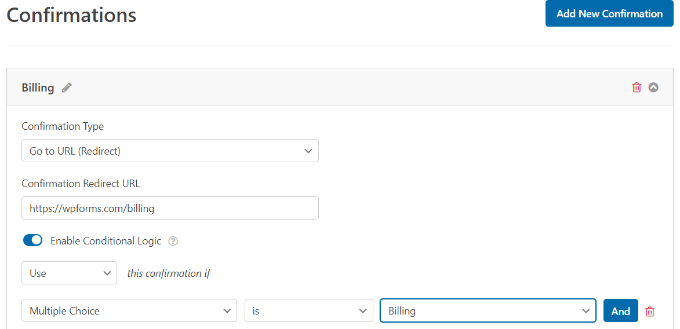
接下來,您需要單擊“啟用條件邏輯”切換。 完成此操作後,將出現更多選項。
如果條件邏輯設置中的“多項選擇”為“計費”,請繼續並選擇“使用”此確認。 這會將用戶重定向到一個 URL,該 URL 在他們提交表單時包含有關計費的更多信息。
就這樣! 只需保存表單,您之前添加的 WPForms 塊將根據用戶的響應自動將用戶重定向到您設置的不同 URL。
接下來,您可以對錶單中的其他多項選擇選項重複此步驟,並使用條件邏輯創建新的確認通知。
在 WordPress 中提交評論後重定向用戶
您是否知道如果您的 WordPress 網站上有首次評論者,您可以將用戶重定向到不同的頁面?
例如,您可以顯示帶有電子郵件註冊表單的簡單感謝頁面,並讓用戶在發表評論後訂閱您的時事通訊。 同樣,您可以將人們重定向到包含您的社交媒體鏈接的頁面並增加關注者。
提交評論後重定向用戶也有助於提高瀏覽量和轉化率。 您可以將評論者重定向到您的熱門博客文章、顯示特別優惠或優惠券頁面,或顯示磁石頁面以獲得更多轉化。
設置評論重定向的最簡單方法是使用 Yoast Comment Hacks 插件。 有關更多信息,請參閱我們關於如何安裝 WordPress 插件的分步指南。
它使您可以選擇在首次用戶發表評論後顯示哪個頁面。
您所要做的就是導航到 WordPress 管理儀表板中的設置»評論黑客。 然後只需使用“重定向到”下拉菜單選擇您要發送給他們的特定頁面。
完成後,請務必保存頁面以存儲您的設置。
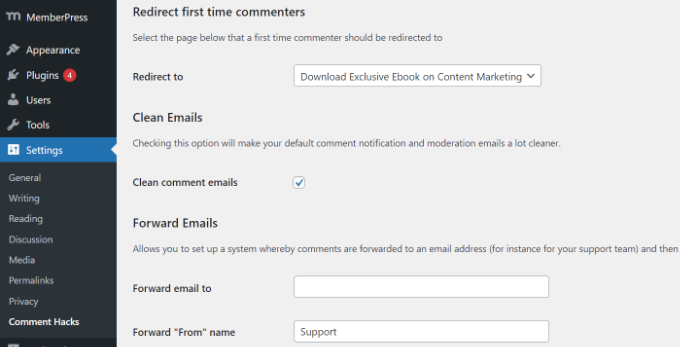
有關更多詳細信息,請參閱我們的指南,了解如何通過評論重定向來重定向用戶的注意力。
提交註冊表單後重定向用戶
如果您允許在您的網站上進行用戶註冊,那麼重定向人們會派上用場。
例如,如果您經營會員網站或銷售在線課程,您可以在提交註冊表後將用戶重定向到他們的帳戶區域或儀表板。 這樣,用戶可以訪問他們的下載文件、許可證密鑰、課程資料、課程表等。
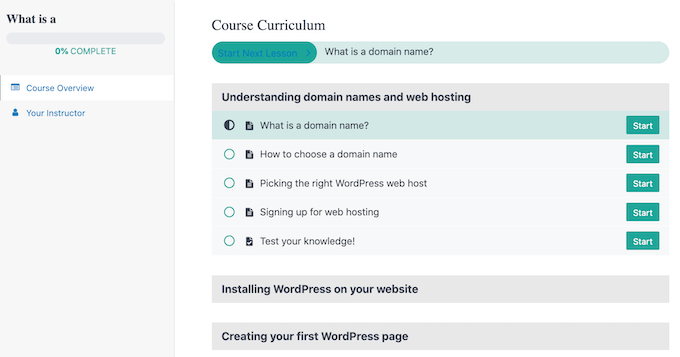
使用 MemberPress,您可以輕鬆限制對網站不同部分的訪問。 它是 WordPress 的最佳會員插件,可讓您設置多個會員級別。
使用 MemberPress,您還可以使用插件的內置模板之一創建定價頁面。 如果未註冊用戶嘗試訪問受限內容,您可以將他們重定向到定價頁面。
創建自定義定價頁面後,只需在 MemeberPress 的“未經授權的訪問”部分輸入 URL,即可將未註冊的用戶重定向到您的定價頁面或註冊頁面。
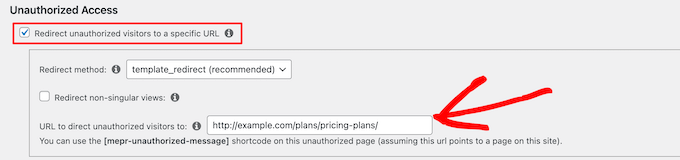
如果您想要更多選項,我們建議使用像 SeedProd 這樣的頁面構建器。 SeedProd 是一個拖放式頁面構建器,可以非常輕鬆地自定義任何頁面的佈局和設計。
您可以將“定價表”等元素添加到將用戶重定向到的頁面。 有關更多詳細信息,請參閱我們的指南,了解如何在 WordPress 中添加漂亮的定價表。
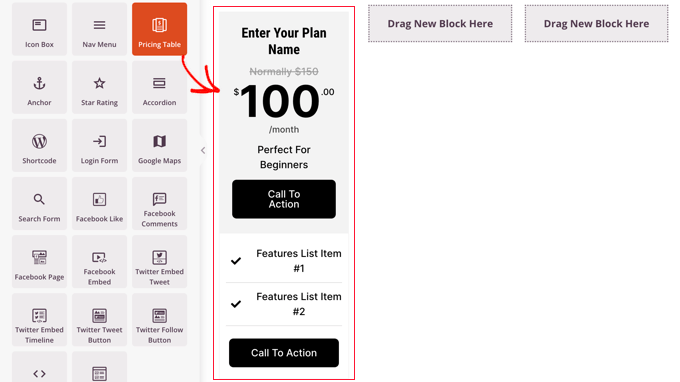
默認的 WordPress 註冊頁面是普通的,僅包含 WordPress 徽標和品牌。
您可以使用 SeedProd 模板使其更具吸引力,然後添加“定價表”塊以創建自定義登錄和註冊頁面。
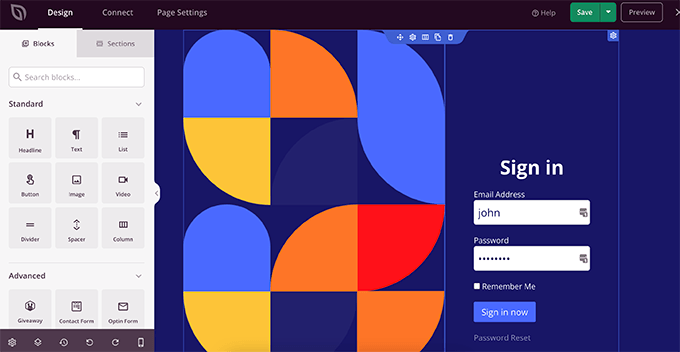
如果您需要幫助,請參閱我們的指南,了解如何在 WordPress 中創建自定義用戶註冊表單。
我們希望本文能幫助您了解如何在 WordPress 中提交表單後重定向用戶。 您可能還想查看我們的指南,了解如何選擇最佳設計軟件以及 WordPress.com 與 WordPress.org 之間的比較。
如果您喜歡這篇文章,請訂閱我們的 YouTube 頻道以獲取 WordPress 視頻教程。 您也可以在 Twitter 和 Facebook 上找到我們。
